(精选文档)致远OA流程表单制作
“致远协同OA“表单制作应用帮助文档

“致远协同OA”表单应用帮助文档5.2.2. 表单使用步骤操作步骤如下:表单制作前准备→制作表单→调用表单→表单查询统计。
第一步:表单制作前准备表单制作前的设置工作有多步,分别由系统管理员和单位管理员以及表单管理员完成。
1.系统枚举设置:这是对表单填写中需要用到的枚举值进行设置。
该操作由系统管理员及表单管理员完成。
2.表单应用设置:这是对表单模板进行分类存储的设置。
该操作由单位管理员完成。
3.表单管理员设置:表单管理员是设计表单样式、确定表单审批流程和分配使用者的一种角色。
由单位管理员指定一人或多人担任。
第二步:制作表单由表单管理员完成表单制作,表单管理员也可从应用中心导入通用的带流程的表单模板。
1.表单制作:由表单管理员设计表单样式、定义数据类型、确定录入方式、定义操作权限、指定审批流程,以及对使用者授权等。
2.查询与统计设置:由表单管理员定义查询或统计条件、确定列显的数据项,以及对使用者授权。
该操作可以在新建表单的同时进行,也可以在以后单独进行设置。
3.流水号设置(可选):由表单管理员对流水号进行新建、修改、删除操作。
操作设置中设定字段初始值时,可在系统变量中来调用流水号。
该操作由表单管理员完成。
第三步:调用表单由被授权的普通用户通过新建协同,调用表单模板,完成表单单据的填写和提交审批。
第四步:查询与统计由被授权的用户执行查询或统计,查看结果。
5.2.3. 制作前准备在制作表单前,要进行多项设置工作,分别由单位管理员和表单管理员完成。
准备工作包括:枚举设置、表单管理员设置、表单应用设置。
5.2.3.1. 枚举设置⏹操作说明:对表单填写中要用到的枚举数据进行设置。
单位管理员登录系统,单击菜单【基础应用设置-枚举管理】,选择【单位枚举】,进入操作界面。
如图所示:图枚举管理⏹功能键【新建】建立枚举类型和枚举。
【修改】修改枚举类型、枚举或枚举值。
【删除】选中节点中某个枚举类型,点击删除,则将此枚举类型从列表中清除。
第十章致远OA DEE V3.1同步无流程表单 培训文档(10章)

效果:查看第三方数据库数据重表与写入A8基础数据是否一致
二.DEE工具端任务制作
1.同步无流程表单(同步基础数据) 2.定时器制做
任务制作步骤1:新建[同步无流程表单]任务
任务制作步骤2:新建jdbc适配器
任务制作步骤3:新建字段映射适配器
任务制作步骤4:新建格式转换适配器
任务制作步骤5:新建a8接口适配器(任务1制作完成)
同步无流程表单介绍
本文档模拟场景: 定时器执行DEE任务将第三方数据库数据同步到A8基础数据
(A8无流程表单)。
一.效果展示
1.执行任务后将第三方数据库表数据写入A8基础数据
效果:登录A8用户查看基础数据信息
效果:调用对应任务
效果:再次登录A8用户查看基础数据信息
效果:查看第三方数据库数据主表与写入A8基础数据是否一致
执行结果展示:登录A8用户查看基础数据信息
执行结果展示:将定时器启用后隔一分钟查看基础数据(因为定时器设置的1分钟执行一次任务)
执行结果展示:查看第三方数据库主表数据
执行结果展示:查看第三方数据库重表数据
执行结果展示:修钟查看A8基础数据
任务制作步骤1:创建定时器(任务制作2完成)
三.A8端配置
1.表单模板编号设置 2.webservice密码设置
A8端配置:设置表单模板编号
A8端配置:设置webservcie密码
四.执行结果展示
1.定时器执行任务将第三方数据库数据写入A8基础数据: 2.定时器执行任务将修改后第三方数据库数据写入A8基础数据:
致远OA-流程表单制作

表单制作:需注意的是只可用文本框和重复表。
其他控件皆不可用。
双击控件,弹出下框:修改域名称,数据类型一定要是文本。
保存。
在流程表单制作里面点击新建,选择要导入的表单(xsn格式)。
修改字段类型设置计算公式操作设置,设置自动带入设这部的原因在于,审批走到某节点时,需要签字,但不允许此节点操作其他字段在建审批流时,找到对应节点,点击节点属性,将表单绑定修改了,此节点审批时就可以完成签字,但不能操作其他字段。
查询设置:下方显示的是查询内容的预览情况,可以根据这些去调整输出数据项。
自定义查询项用于查询时输入查询条件。
统计设置类似于查询设置。
不同处是可以将统计项进行按条件的统计。
例如按部门不同,统计出呈送单每个部门发起的数量。
根据下方预览,可以去调整统计项、统计分组项。
流程设置:目前系统最常用的是组、岗位、相对角色。
组可以在system里面设置,将组员添加进入某个组之后,流程设置时选择该组。
相对角色主要用于设置部门负责人、部门分管领导等特殊的相对角色。
某个节点里面有多个审批人时需要设置执行模式,单人执行为上节点提交审批时,手动选择审批人,审批人限定为此组里面的某个人,且只能为一个人。
多人模式是指上节点可以选择此组里面的多个人进行审批。
全体执行是指此组里面的所有人都需要审批。
竞争模式是指此组里面谁都可以审批,但是只要有一个人审批通过,流程即可以往下走。
节点期限用于统计绩效。
设置之后,可以登录system帐号,统计审批超时情况。
上图中节点权限,对应的权限设置为system帐号里面的节点权限设置。
当节点类型设置为某一节点类型时,处于该节点的审批人,即可以完成该节点类型拥有的权限操作。
分支条件此处为设置自动条件的页面。
用处举例:当发起者部门不同时,其下节点审批的角色不同。
发起者部门等于董办时,走发起者部门主管这条线。
发起者为董办文控组时,走发起者部门分管领导这条线。
此处也可以设置手动条件,即让上节点自己去选择到底该走哪条线。
致远OA操作手册领导用模板

致远OA操作手册领导用A6协同管理系统操作手册一、登录系统1、进入系统办公:打开IE浏览器,输入办公系统地址:2、校内地址3、校外地址:80804、输入自己的用户名和密码,点登录按钮进入办公系统。
(图一)辅助程序二、修改密码如图所示进入办公系统后,在系统首页,点“个人设置”,再点选“个人信息设置”,选择个人密码设置,修改个人密码,确认后修改成功。
下次登录系统使用新的密码。
(图二)三系统首页进入办公系统后的界面,即系统首页。
在主工作区有4个工作模块:待办事项、我的模板、我的日程事件、关联人员/项目。
●“待办事项”是指别人交给您,需要您办理的事情,包括公文和协同;点击能够进入处理。
●“跟踪事项”是指您交给别人办理的事情,包括公文和协同;点击能够查看别人处理状态、处理意见和结果,还能够发送催办信息。
●我的日程:在首页配置我的日程后,系统自动将本月日历展示在栏目处,用户能够直接点击某个具体日期,查看该时间的个人日程事件;●我的模板:在首页配置我的模板后,用户在该栏目处点击“配置模板”,系统自动将授权的模板展示出来,用户只需要选择模板,点击“推送到首页”的功能,将模板发布到首页“我的模板”栏目中;●关联人员设置后,一个时间段内与此人产生相关的各种信息(包括协同、邮件、文档及对方日程安排等)都在一个界面内显示,方便应用。
同时可快捷向对方发送协同、邮件和在线短信;●关联项目信息显示一个时间段内一组人产生的与此项目相关的各种信息如:协同、计划、文档、会议等。
●“消息窗口”是系统弹出的即时提醒信息。
当您有新的公文/协同需要处理,或者有新的会议通知的时候,系统以消息窗口的形式推送到桌面提醒。
(图三)四事项审批处理流程1、查看正文及附件登录进入系统后,有新的事项办理,会以“消息窗口”形式弹出提示;关闭弹出消息窗口,点击该待办事项,可直接查看正文内容。
如有附件,将在窗口右边显示。
附件可保存,也可直接打开。
致远OA-流程表单制作

表单制作:采购申書单申Ut耳门j⅛il-A Hi⅛tt IH•岂冷*≡⅛^ *ian王普n-Λ需注意的是只可用文本框和重复表。
其他控件皆不可用。
双击控件,弹出下框:修改域名称,数据类型一定要是文本。
保存。
在流程表单制作里面点击新建,选择要导入的表单(XSn格式)。
修改字段类型AWiK AnH BHM M l flfllj SL⅞∣S IUnu±ηfc ~ y⅛⅝⅛⅛a Mftt屯:*OE4W≡≡* 31«心⅞⅜ SjU⅛⅞. . rft.-M7S⅞SI* Rilft KMfe ls⅛8⅛1 :⅛≡∣∣R≡ΛSJiΛ-≡-3»2 ^Kl⅜affι:≡M J*3»■斗片■汕tiħ⅜≡■-T L ■;_ W邑门®J :£再t^⅛r*⅛.rt⅛V* m\ 徑1 ι≡⅝mA3CT∣i■如■ m-*"taβ工艺路线单MVΛ1HΦ9∩A制单甘冊UI 生亠亠如单冷码⅛⅛1⅛w^ 4B设置计算公式』√^UK⅝'曰彗章!■七£.;.常歪「I■惟T∙=i⅛0划t:⅛⅛-1审环”操作设置,设置自动带入设这部的原因在于,审批走到某节点时,需要签字,但不允许此节点操作其他字段在建审批流时,找到对应节点,点击节点属性,将表单绑定修改了,此节点审批时就可以完成签字,但不能操作其他字段。
查询设置:3⅛.tl MMri 用皿■ ■卑6 hv∣U華单砖:½*5assa≡备1$出I 砂詮■■A 庆Hi IKi■»⅛!7⅛WE i£«1雄:■ ⅛σ' SH⅛az∖£2KJ l∙⅛IMVM JiiM.⅛⅝j⅛.H V≡.⅛下方显示的是查询内容的预览情况,可以根据这些去调整输出数据项。
自定义查询项用于查询时输入查询条件。
统计设置类似于查询设置。
不同处是可以将统计项进行按条件的统计。
例如按部门不同,统计出呈送单每个部门发起的数量。
致远OA-A6-m公文制作步骤图解

A6、A8公文的区别
• 文单制作上的区别 • 功能上的区别
oomm
oomm
公文流转演示
查看正文内容, 查看修改痕迹
填写处理意 见后用提总交经理账号登陆,
打开代办公文
查看流程,下节点该 文员套红盖章
修改痕迹显示
oomm
公文流转演示
打开正文套红
套红后效果
单位文员账号登陆,
选打择开签待章办公文
选择红头模板
后确认
输入密
码盖章
后确认
将印章移动到 合适的位置后
关闭正文
oomm
公文流转演示
满足上方条件是公文将由文 员进行加签封发到各部门 满足下方条件时将由文员进
行系统自动封发
oomm
公文元素和权限的调整
通过工具用按单钮位修管改理公员文账号登陆系 节点的权统限,和进名行称公文应用设置
制作公文单前,
先要确定公文 节点权限
oomm
公文元素和权限的调整
可以将已经
停用的公文 元制素作启文用单前需要检查 公文元素是否符合文
单需求
当公文元素不能满 足使用时,可通过 查询条件将已停用
• 我国公文有统一性的特点,它的格式、种类、行文规则、办理等都是全国统 一的;遵照国务院办公厅1987年2月发布、1993年11月修订并于1994年1月 1日起实行的《国家行政机关公文处理办法》。
• 类型:主要分为上行文、平行文、下行文和函四大类
(一)命令(令) (二)决定 (三)公告 (四)通告 (五) 通知
oomm
文单的制作
文单名称 要与系统 中的公文 元素一致
用infopath 制作文单, 并插入文
本框
oomm
最新致远OA-流程表单制作备课讲稿
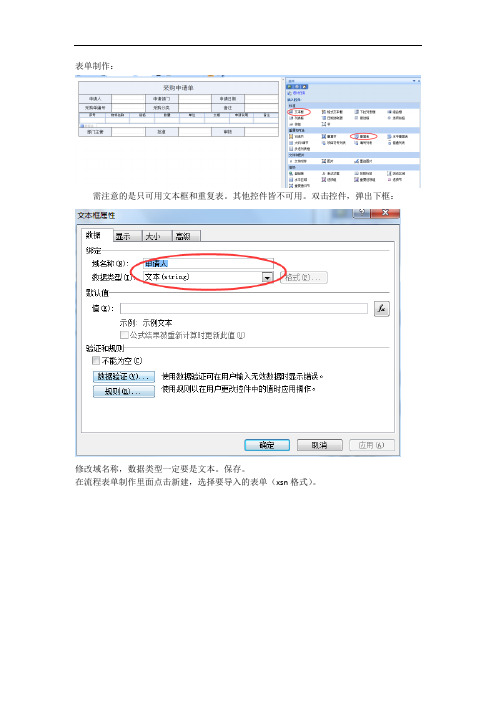
表单制作:需注意的是只可用文本框和重复表。
其他控件皆不可用。
双击控件,弹出下框:修改域名称,数据类型一定要是文本。
保存。
在流程表单制作里面点击新建,选择要导入的表单(xsn格式)。
修改字段类型设置计算公式操作设置,设置自动带入设这部的原因在于,审批走到某节点时,需要签字,但不允许此节点操作其他字段在建审批流时,找到对应节点,点击节点属性,将表单绑定修改了,此节点审批时就可以完成签字,但不能操作其他字段。
查询设置:下方显示的是查询内容的预览情况,可以根据这些去调整输出数据项。
自定义查询项用于查询时输入查询条件。
统计设置类似于查询设置。
不同处是可以将统计项进行按条件的统计。
例如按部门不同,统计出呈送单每个部门发起的数量。
根据下方预览,可以去调整统计项、统计分组项。
流程设置:目前系统最常用的是组、岗位、相对角色。
组可以在system里面设置,将组员添加进入某个组之后,流程设置时选择该组。
相对角色主要用于设置部门负责人、部门分管领导等特殊的相对角色。
某个节点里面有多个审批人时需要设置执行模式,单人执行为上节点提交审批时,手动选择审批人,审批人限定为此组里面的某个人,且只能为一个人。
多人模式是指上节点可以选择此组里面的多个人进行审批。
全体执行是指此组里面的所有人都需要审批。
竞争模式是指此组里面谁都可以审批,但是只要有一个人审批通过,流程即可以往下走。
节点期限用于统计绩效。
设置之后,可以登录system帐号,统计审批超时情况。
上图中节点权限,对应的权限设置为system帐号里面的节点权限设置。
当节点类型设置为某一节点类型时,处于该节点的审批人,即可以完成该节点类型拥有的权限操作。
分支条件此处为设置自动条件的页面。
用处举例:当发起者部门不同时,其下节点审批的角色不同。
发起者部门等于董办时,走发起者部门主管这条线。
发起者为董办文控组时,走发起者部门分管领导这条线。
此处也可以设置手动条件,即让上节点自己去选择到底该走哪条线。
致远协同办公oa系统流程管理解决方案
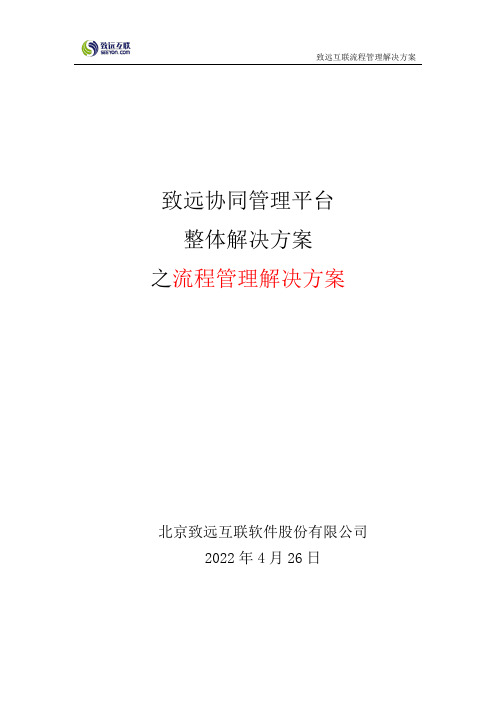
致远协同管理平台整体解决方案之流程管理解决方案北京致远互联软件股份有限公司2022年4月26日目录1 理念概述 (1)1.1 什么是流程 (1)1.2 流程管理 (2)1.3 二元化工作流 (2)1.4 流程管理展望 (6)2 管理模式 (9)2.1 现状分析 (9)2.2 管理诉求 (9)3 建设方案 (10)3.1 建设目标 (10)3.2 建设原则 (11)3.3 建设方法 (11)3.4 建设内容 (12)3.4.1 流程建设 (13)3.4.2 流程联动 (17)3.4.3 流程集成 (21)3.4.4 产业链流程协作 (24)3.4.5 互联网+BPM (26)4 技术支撑 (27)4.1 流程引擎技术 (27)4.2 业务数据联动 (29)4.3 流程逻辑设计 (31)4.4 流程仿真模拟 (32)4.5 业务流程整合 (33)4.6 业务数据采集 (35)5 客户案例 (36)5.1 中国邮电器材集团有限公司 (36)5.1.1 公司简介 (36)5.1.2 应用特色 (37)5.1.3 效果展现 (38)5.1.4 价值体现 (40)5.2 宝能地产股份有限公司 (40)5.2.1 公司简介 (40)5.2.2 应用特色 (41)5.2.3 效果展现 (42)5.2.4 价值体现 (43)5.3 四川特驱投资集团有限公司 (43)5.3.1 公司简介 (43)5.3.2 应用特色 (43)5.3.3 效果展现 (44)5.3.4 价值体现 (45)1理念概述1.1什么是流程不论是在生活中还是在工作中,我们都会遇到“先做什么、后做什么”的问题,这其实就是流程。
在实际的生活和工作中,我们除了思考先后顺序以外,往往还需要思考谁来做更合适,需要什么资源来完成。
我们可以看出流程是一组为了到达一定目的,按照一定的顺序将各类资源组织起来的过程。
《牛津字典》对流程是这样定义的:指一个或一系列、连续有规律的行动,这些行动以确定的方式发生或执行,导致特定结果的实现。
- 1、下载文档前请自行甄别文档内容的完整性,平台不提供额外的编辑、内容补充、找答案等附加服务。
- 2、"仅部分预览"的文档,不可在线预览部分如存在完整性等问题,可反馈申请退款(可完整预览的文档不适用该条件!)。
- 3、如文档侵犯您的权益,请联系客服反馈,我们会尽快为您处理(人工客服工作时间:9:00-18:30)。
表单制作:
需注意的是只可用文本框和重复表。
其他控件皆不可用。
双击控件,弹出下框:
修改域名称,数据类型一定要是文本。
保存。
在流程表单制作里面点击新建,选择要导入的表单(xsn格式)。
修改字段类型
设置计算公式
操作设置,设置自动带入
设这部的原因在于,审批走到某节点时,需要签字,但不允许此节点操作其他字段
在建审批流时,找到对应节点,点击节点属性,将表单绑定修改了,此节点审批时就可以完成签字,但不能操作其他字段。
查询设置:
下方显示的是查询内容的预览情况,可以根据这些去调整输出数据项。
自定义查询项用于查询时输入查询条件。
统计设置类似于查询设置。
不同处是可以将统计项进行按条件的统计。
例如按部门不同,统计出呈送单每个部门发起的数量。
根据下方预览,可以去调整统计项、统计分组项。
流程设置:
目前系统最常用的是组、岗位、相对角色。
组可以在system里面设置,将组员添加进入某个组之后,流程设置时选择该组。
相对角色主要用于设置部门负责人、部门分管领导等特殊的相对角色。
某个节点里面有多个审批人时需要设置执行模式,单人执行为上节点提交审批时,手动选择审批人,审批人限定为此组里面的某个人,且只能为一个人。
多人模式是指上节点可以选择此组里面的多个人进行审批。
全体执行是指此组里面的所有人都需要审批。
竞争模式是指此组里面谁都可以审批,但是只要有一个人审批通过,流程即可以往下走。
节点期限用于统计绩效。
设置之后,可以登录system帐号,统计审批超时情况。
上图中节点权限,对应的权限设置为system帐号里面的节点权限设置。
当节点类型设置为某一节点类型时,处于该节点的审批人,即可以完成该节点类型拥有的权限操作。
分支条件
此处为设置自动条件的页面。
用处举例:当发起者部门不同时,其下节点审批的角色不同。
发起者部门等于董办时,走发起者部门主管这条线。
发起者为董办文控组时,走发起者部门分管领导这条线。
此处也可以设置手动条件,即让上节点自己去选择到底该走哪条线。
此处还可以根据表单里面的字段(即表单分支条件)来设置如何自动分支。
例如办公资产领取还是什么的单子,庶务主管操作调配方式,库存调配、部门间调配、采购购买各自对应一个分支。
枚举:
枚举主要对应表单里面的下拉框。
先设置好枚举名称,然后维护枚举值,下拉框选择该枚举即可。
流水号
有上图所示的设流水号方法。
使用方法是在计算公式里面选择该流水号即可。
(注:文档可能无法思考全面,请浏览后下载,供参考。
可复制、编制,期待你的好评与关注)。
